监控录相机怎么更改通道名称呢
在硬盘录像机上连接鼠标和显示器,在画面上单击鼠标右键,选择“主菜单”,输入用户名和密码登录。进入主菜单后,选择“系统配置”或“设置”选项。
进入录像机主菜单,选择【系统配置】→【预览配置】→【图像OSD】,选择需要修改的通道,在通道名称处输入想要修改的名称,点击应用即可。
通过网页浏览器访问录像机的IP地址,登录后进入设置界面。依次点击“设置”->“摄像机”->“图像”。在左侧的通道列表中选择需要修改的通道,然后在右侧的设置区域找到“通道名称”或“OSD”相关的选项。在这里可以直接修改,修改后点击保存即可同步到录像机和预览画面上。
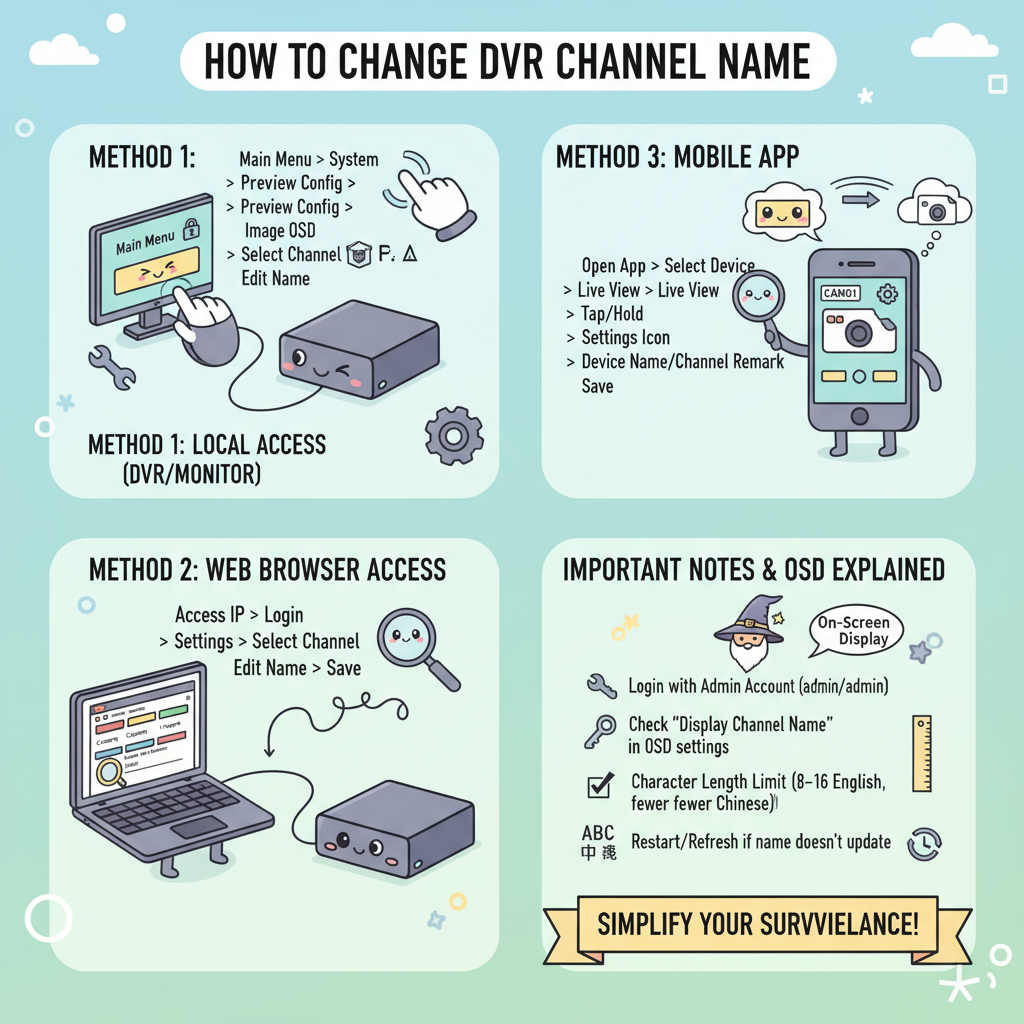
在“图像设置”或“通道管理”界面中,找到一个名为“OSD设置”、“字符叠加”或“图像显示”的子菜单。OSD是On-Screen Display的缩写,意为屏幕显示。所有在监控画面上看到的文字、时间日期等信息都在这里进行设置。
在OSD配置页面,左侧一般会列出所有的视频通道,如D1, D2, D3...或CAM01, CAM02...。首先选择您想要修改名称的通道,然后在右侧找到“通道名称”或“Camera Title”的输入框,将默认的名称删除,输入您自定义的名称,例如“公司前门”、“仓库角落”等。
修改完通道名称后,如果预览画面上没有立即显示新名称,可以尝试重启一下录像机或者重新登录客户端。有时候OSD信息需要刷新才能正确加载。另外,请确认在OSD设置中,“显示通道名称”这个选项是处于勾选状态的,否则即使修改了名称也不会在画面上显示出来。
使用配套的手机客户端软件,登录你的账户并选择对应的设备。进入设备预览界面,通常在单个摄像头的画面右上角或长按该画面会有一个设置图标(齿轮状)。点击进入该摄像头的详细设置,在里面找到“设备名称”或“通道备注”之类的选项,修改后保存,APP和录像机上的名称就会同步更新。
在修改通道名称时,请注意字符长度限制。部分老旧型号的录像机可能只支持8个或16个英文字符,或者较少的汉字。如果输入的名称过长,可能会被截断或无法保存。建议使用简洁明了的名称,如“前门”、“后院”、“收银台”等。
如果您是通过IE浏览器访问设备,登录后请进入“配置”选项卡,然后选择“图像”下的“视频遮盖和OSD”。在通道下拉列表中选择您要操作的通道号,然后在“通道名称”处打勾并输入新的名称。调整好位置后,点击“保存”按钮。
要修改硬盘录像机的通道名称,首先需要使用管理员账户登录到系统。通常默认的用户名是admin,密码也是admin或者空。登录成功后,在系统设置菜单中寻找与“通道”、“显示”或“图像”相关的子菜单。具体的菜单路径可能因品牌和型号而异,但核心功能通常被标记为“OSD设置”、“名称设置”或“字符叠加”。
上一篇:笔记本电脑怎么配置无源音响
上一篇:萤石监控视屏颜色是红色怎么办